AIサマリー
WordPress のフォーム入力をエクスポートしたいですか?CSV にエクスポートすれば、WordPress のフォームデータを他のアプリケーションで簡単に使用できます。
フォームデータをダウンロード可能なファイルにすることで、確認、共有、整理がより簡単になります。エントリーを並べ替えたり、詳細をフィルタリングしたり、バックアップをとっておくこともできます。
正直なところ、ほとんどの人が思っているよりもずっと簡単だ。複雑なコードやプラグインに手を出す必要はない。
この記事では、WordPressのフォームエントリーをCSVにエクスポートする簡単な方法をご紹介します。この方法はエクセルでコンタクトフォームエントリーを開くのにも使えます。
WordPressでエクスポート可能なエントリーを集めよう 📥 ←今ココ
- ステップ1:WPFormsプラグインをインストールする
- ステップ2: シンプルなコンタクトフォームを作成する
- ステップ 3: WordPress ですべてのコンタクトフォームの入力を CSV にエクスポートする
- ステップ 4: 個別フォームのエントリーをCSVにエクスポートしてダウンロードする
- ステップ5: 個別のフォームエントリーをCSVにエクスポートしてメールで送信する
WordPressでフォーム入力をエクスポートする方法(クイックガイド)
すでにWPFormsがインストールされており、そのインターフェイスに慣れている場合は、WordPressのフォームエントリをCSVファイルにエクスポートするために使用することができます。WPFormsではコンタクトフォームの入力内容をExcelにエクスポートすることもできます。
WordPressのフォームデータをCSVにエクスポートするための簡単なステップバイステップガイドです:
- WordPressのダッシュボードを開き、左側のメニューからWPForms " Entriesを 選択します。
- 項目をエクスポートしたいフォームを選択します。
- Export All (CSV)ボタンをクリックします。
- チェックボックスを使用して、CSVエクスポートファイルに含めるフォームフィールドとメタデータを選択します。
- エクスポートファイルのダウンロード」ボタンをクリックします(CSVファイルをExcelで開くことができます)。
WPForms ProでエントリーのCSVエクスポートを取得 🚀.
WordPressのフォーム入力をCSVでエクスポートする方法: 完全なチュートリアル
WPFormsを初めてお使いになる方は、以下のステップでWordPressのフォーム入力データをCSVにエクスポートするための完全なステップバイステップのチュートリアルをご覧ください。
しかしその前に、まずはすべての設定が完了していることを確認しよう。
ステップ1:WPFormsプラグインをインストールする
WordPressのフォーム送信をエクスポートするには、WPFormsプラグインを使用するのが最も簡単な方法です。 ドラッグ&ドロップのインターフェースでどんな種類のフォームでも簡単に作成でき、2,000以上のフォームテンプレートはすぐに使い始めるのに最適です。
WPFormsには広範なエクスポートオプションがあります。フォーム全体を一度にエクスポートすることも、個々のフォームからデータを引き出すこともできます。また、WordPressからCRMやカスタムアプリケーションに情報を移動するために使用することができます。
これをできるだけ簡単にするために、WPFormsでは個々のフォーム送信を素早くExcelにエクスポートしたり、フォームからのすべてのエントリを1つのファイルにエクスポートしたりすることができます。エントリをCSVにエクスポートするには、WPForms Basicライセンス以上が必要です。

フォームエントリをエクスポートするための最も一般的なファイル形式はCSVです。CSVファイル形式はExcel、Google Sheets、MacのNumbersアプリと互換性があります(ただしXMLエクスポートはWPFormsではサポートされていません)。
プラグインを購入後、WPFormsアカウントでダウンロードリンクをクリックしてください。zipファイルをコンピュータにダウンロードします。その後、WordPressの管理エリアでプラグイン " 新規追加に移動します。zipファイルをアップロードしてインストールを完了します。
WPFormsをインストールするのに手助けが必要な場合は、WordPressにプラグインをインストールするための初心者ガイドをご覧ください。すべて完了しましたか?素晴らしい。では、フォームを作成しましょう。
ステップ2: シンプルなコンタクトフォームを作成する
次に、あなたのWordPressウェブサイトにフォームを公開し、エントリーを集める必要があります。そのためには、簡単なお問い合わせフォームの作り方をご覧ください。
5分もかからずにWordPressのページにお問い合わせフォームを公開する方法をご紹介します。フォームを作成するためにHTMLをコピー&ペーストする必要はありません。
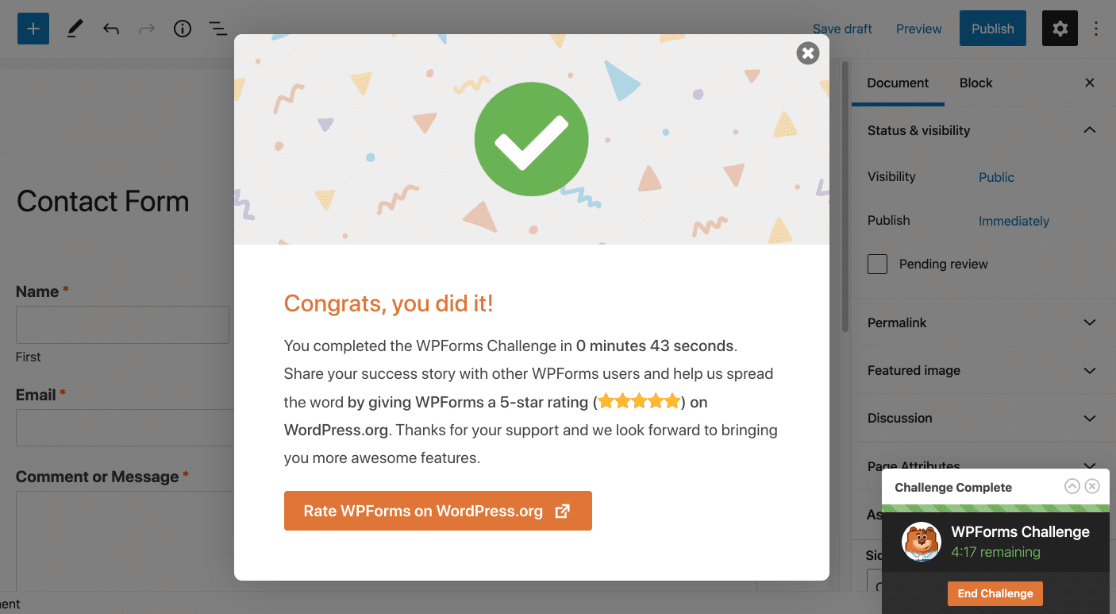
スマートな条件ロジックを使うことで、フォームへの入力がより簡単になることもお忘れなく。
フォームが完成したら、埋め込みボタンを使って新しいページに埋め込んでください。ショートコードを使ってサイドバーにフォームを公開することもできます。
あとは、WordPressに数件のエントリーがあるまで待つだけです。テストエントリーをいくつか送信するか、数人の訪問者がフォームに入力するのを待つとよい。
いくつかのエントリーができたら、次はそれらをCSVにエクスポートする番だ。
ステップ 3: WordPress ですべてのコンタクトフォームの入力を CSV にエクスポートする
WordPress ダッシュボードにログインして、フォームのエントリーをエクスポートできるようにしましょう。このセクションでは、1 つのフォームからすべてのエントリーを同時にエクスポートします。まずWPForms " Entries をクリックします。
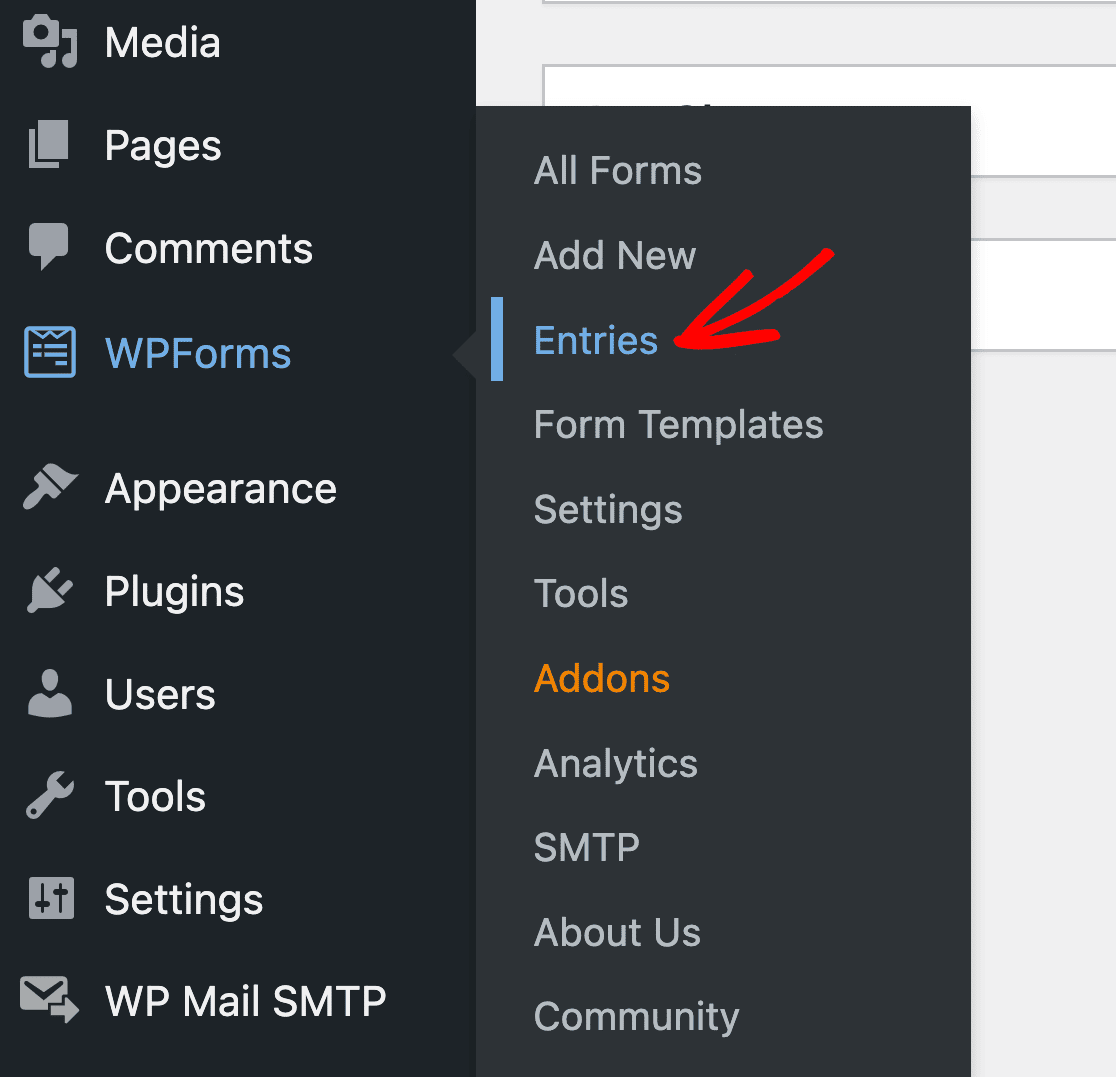
すべてのフォームのリストが表示されます。下にスクロールして、作業したいフォームの名前をクリックします。エクスポートを開始するには、上部のメニューで「 すべてエクスポート」をクリックします。
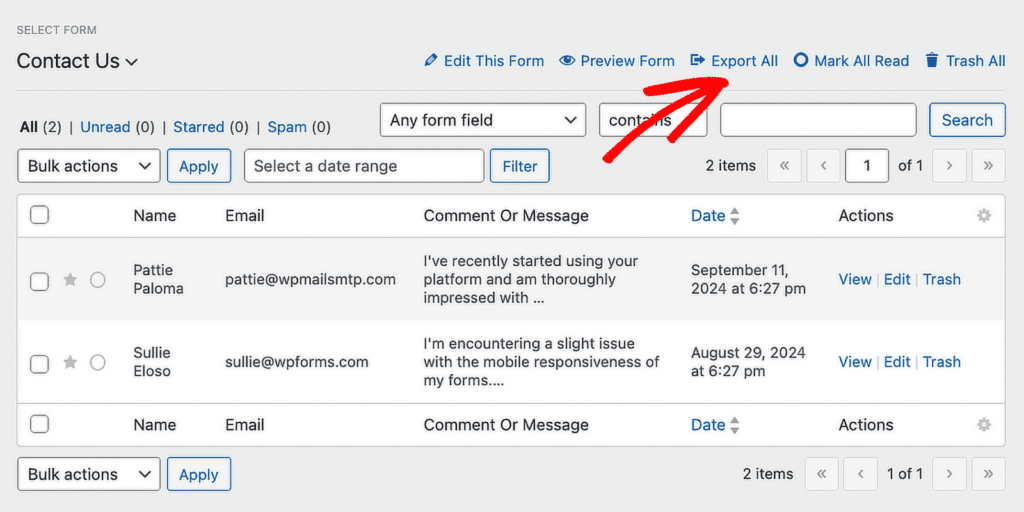
WPFormsはオプションのリストと共にエクスポートページを開きます。一つずつ見ていきましょう。
エクスポートする特定のフィールドとフォームメタデータを選択する
フォームフィールド]で、CSVエクスポートファイルに含めるフィールドを選択します。また、エントリー日や訪問者のIPアドレスなどのメタデータを含めたい場合は、「追加情報」のチェックボックスをオンにします。
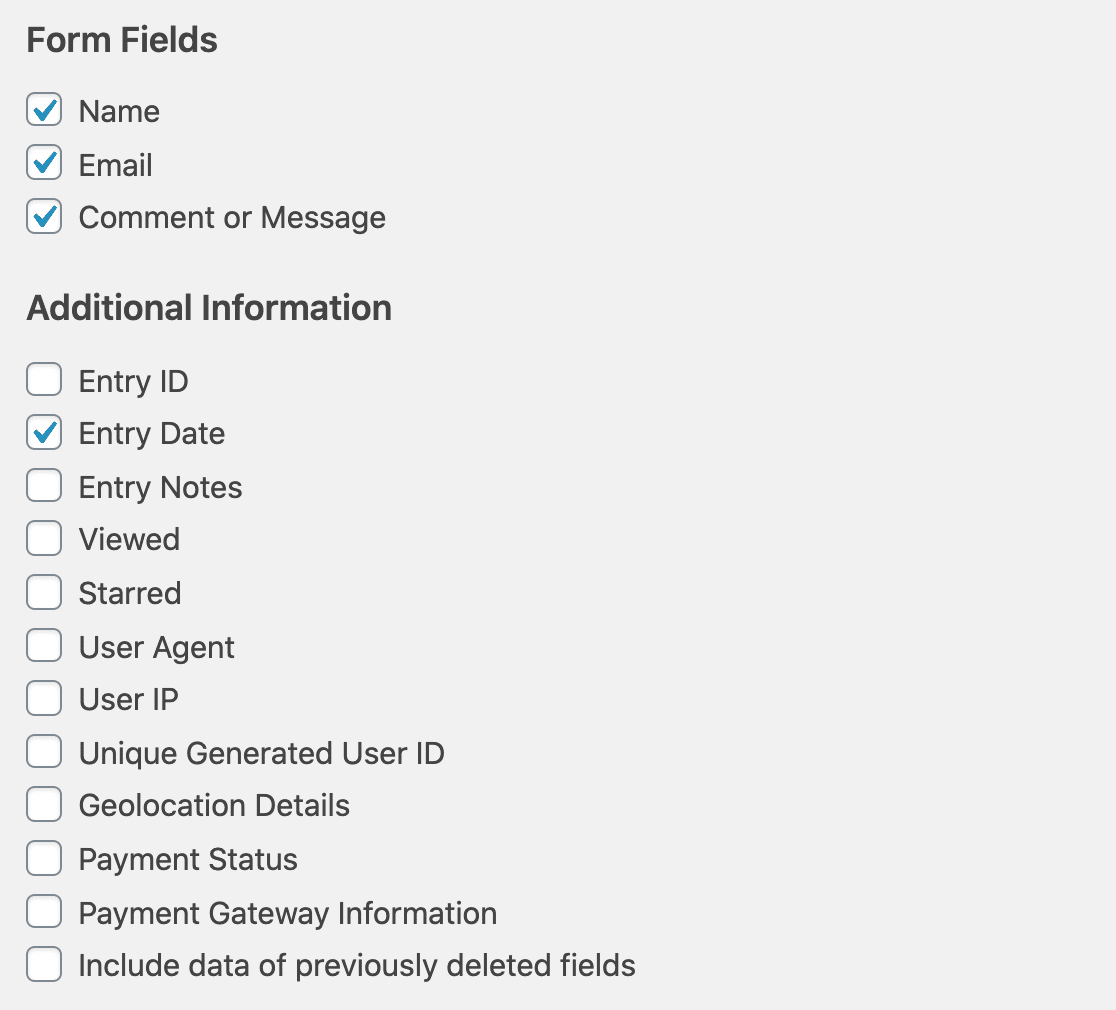
さて、もう一度下にスクロールして、エクスポート・オプション・セクションに行きましょう。ここで、エントリーをMicrosoft Excelファイルとしてエクスポートするか、CSVとしてエクスポートするかをコントロールできます。
エクスポートファイルをCSVとしてダウンロードするには、Microsoft Excel (.xlsx)でエクスポートするオプションのチェックを外してください。
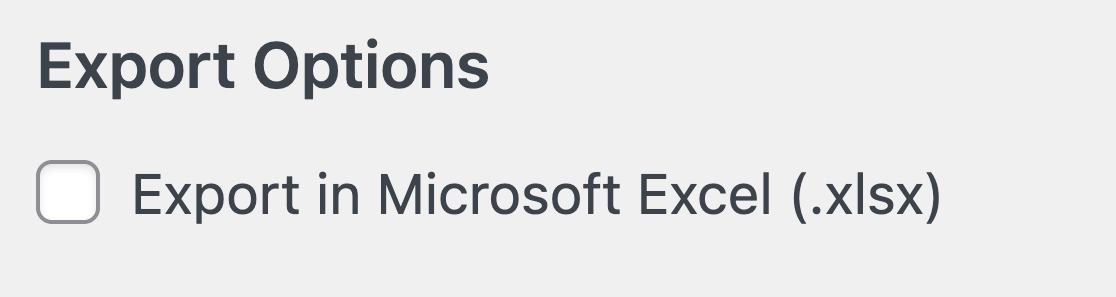
フォームにチェックボックス、ドロップダウン、複数選択肢のような複数選択肢フィールドが含まれている場合、「動的選択肢を個別の列に分割する」という追加オプションが表示されることがあります。このオプションをチェックすると、選択された選択肢が別々の列に挿入されます。
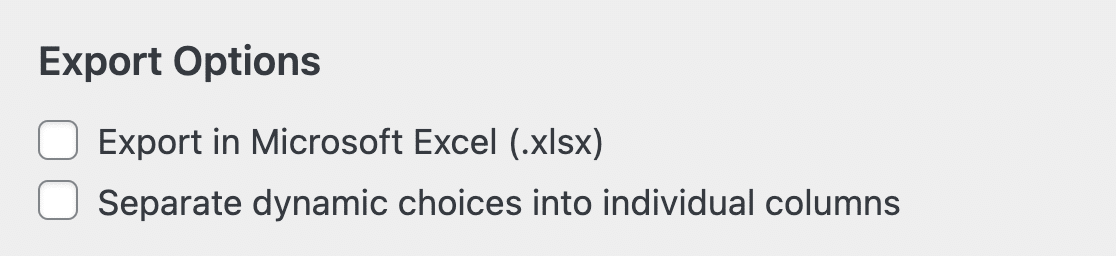
このフィールドは、1つのフィールドで複数の回答が選択されたエントリーを受け取った場合にのみ利用できることを覚えておいてください。ここが終わったら、次のセクションにスクロールしましょう。
カスタム日付範囲では、エクスポートの開始日と終了日を設定できます。これを使用したくない場合は、そのままスクロールして通り過ぎてください。
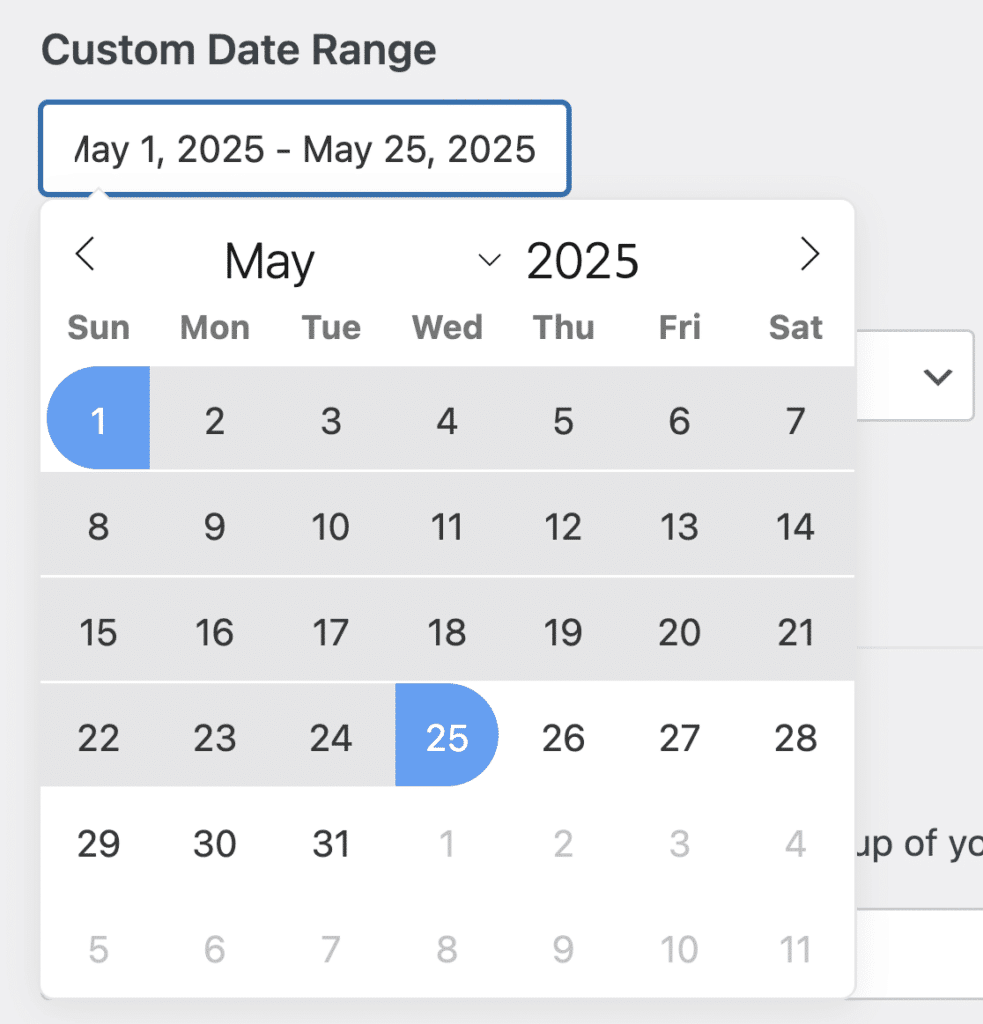
もう一度下にスクロールして「検索」を選択します。これにより、エクスポートファイルをフィールドでフィルタリングすることができます。例えば、ドロップダウンメニューから「名前」を選択し、入力欄に「Sullie」と入力すると、「Sullie」という名前のコンタクトフォームエントリーだけをエクスポートすることができます。
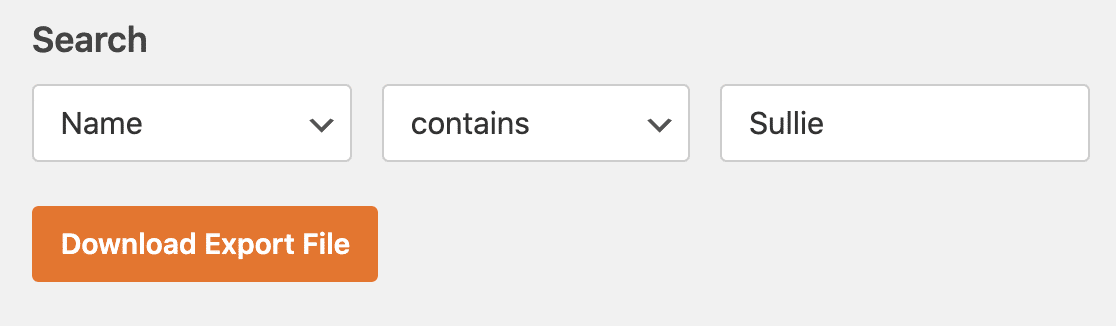
今回のエクスポートでは、このフィールドは空白のままにしておきます。OK、これでオレンジ色のDownload Export Fileボタンをクリックする準備ができました。
これでファイルが作成され、コンタクトフォームの入力内容がコンピューターにダウンロードされます。エクスポートが完了すると、このような成功メッセージが表示されます。

素晴らしい!エクスポートした WordPress フォームデータの CSV ファイルを Excel やその他のスプレッドシートプログラムで開くことができます。
これでステップ3は終わった。しかし、1つのエントリーだけをエクスポートしたい場合はどうすればいいでしょうか?検索機能を使ってエクスポートをフィルタリングすることもできますが、もっと簡単な方法があります。
個々のフォームエントリーをCSVにエクスポートする最良の方法を見てみましょう。
WordPressでエクスポート可能なエントリーを集めよう 📥 ←今ココ
ステップ 4: 個別フォームのエントリーをCSVにエクスポートしてダウンロードする
WordPressのダッシュボードに戻って、WordPressの特定のフォーム投稿をエクスポートする方法を紹介します。
まずWPForms " Entries にアクセスし、先ほどと同じようにフォーム名をクリックします。ここにあなたのフォームのすべてのエントリーが表示されます。お望みであれば、上部のフィルターを使って必要なエントリーを見つけることができます。
エクスポートしたいエントリーの横にある「表示」をクリックします。
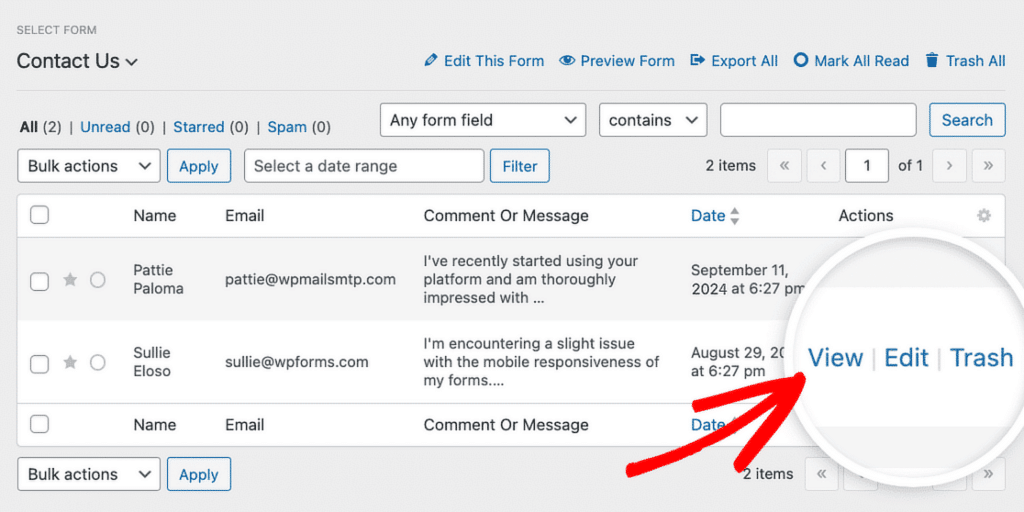
エントリーが開いたら、右側にある エクスポート(CSV)リンクをクリックしよう。
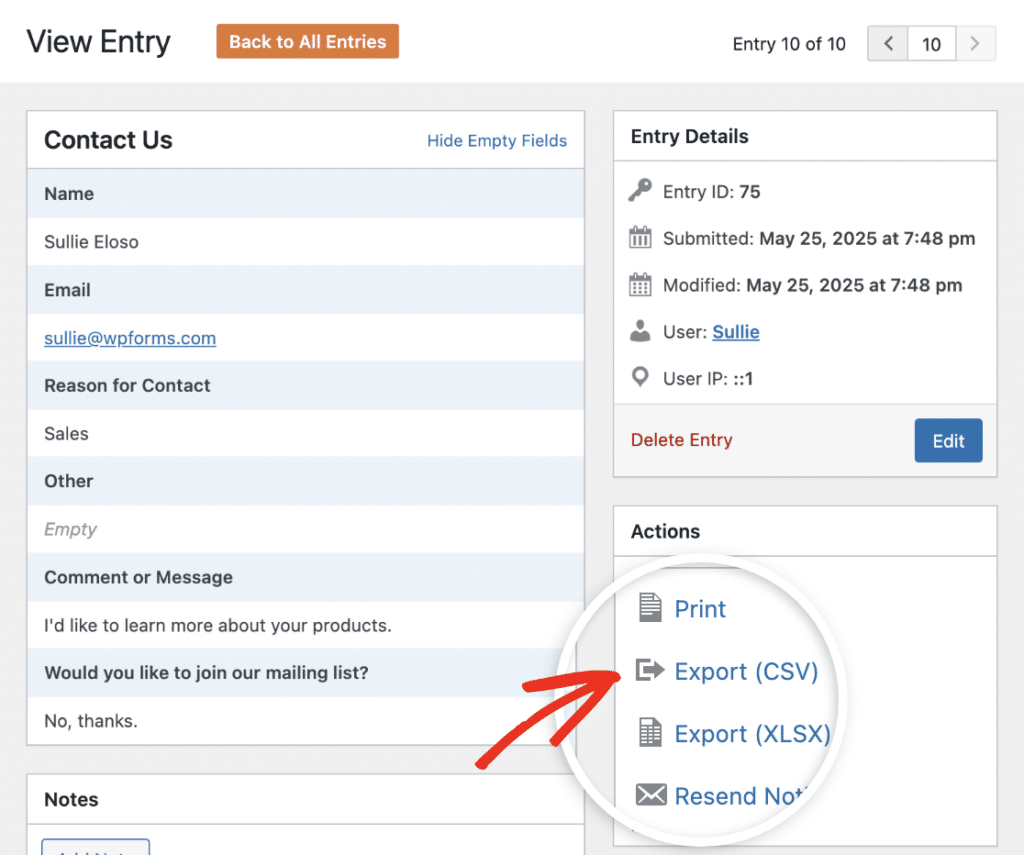
WPFormsは以前のようにエクスポートファイルを生成し、ブラウザにダウンロードします。
ステップ5: 個別のフォームエントリーをCSVにエクスポートしてメールで送信する
WPFormsでフォームのエントリをCSVにエクスポートする最後の方法は、フォームのEメール通知にエントリのCSVファイルを含めることです。これはフォームのエントリーを自動的に CSV にエクスポートする方法のひとつです。
入力内容の CSV メール通知を設定するには、フォームビルダーで受信したい入力内容のフォームを開きます。そしてビルダーの左側にある設定タブをクリックし、通知を選択します。

まだの場合は、ここでフォームのメール通知をカスタマイズすることができます。次に詳細設定をクリックし、CSV添付を有効にします。
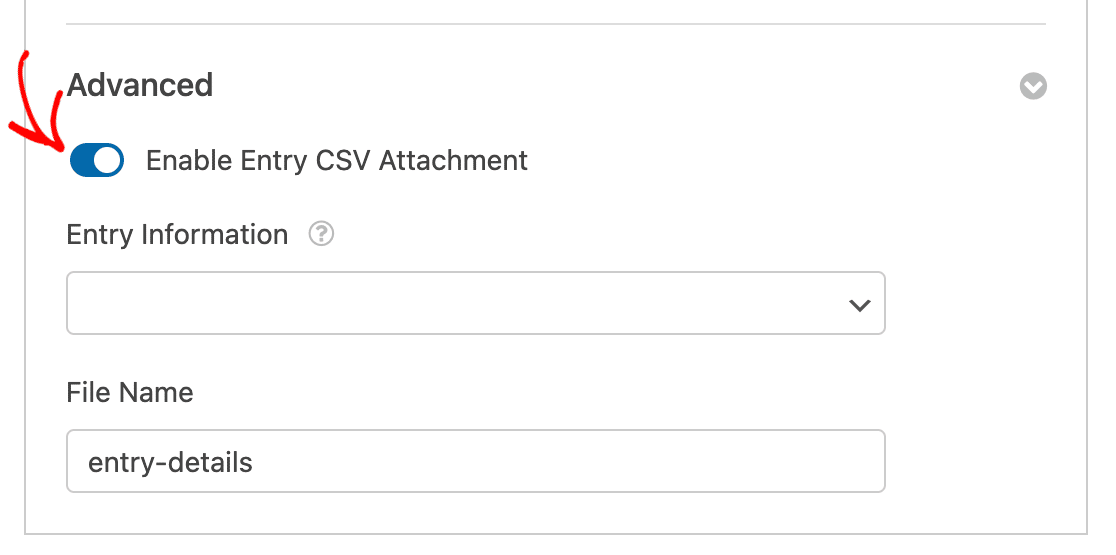
次に、複数選択可能なドロップダウンを使用して、CSVファイルに含めるフィールドやその他の入力情報を選択します。
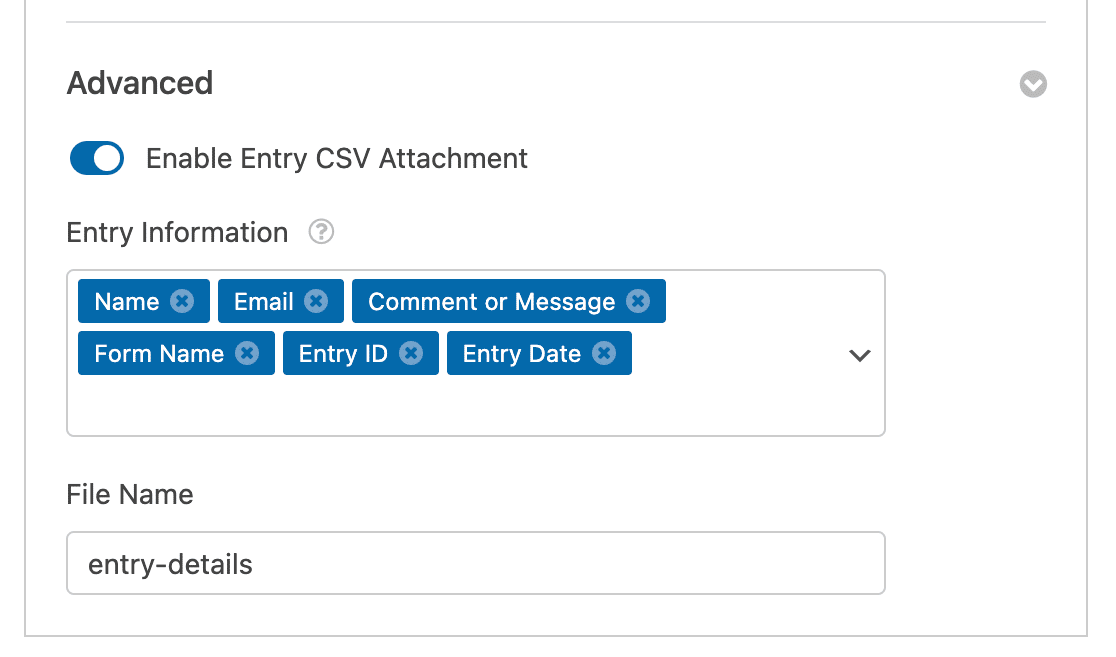
最後に、デフォルトのファイル名を変更することができます。このファイル名は、このフォームのすべてのエントリーに使用されることを覚えておいてください。
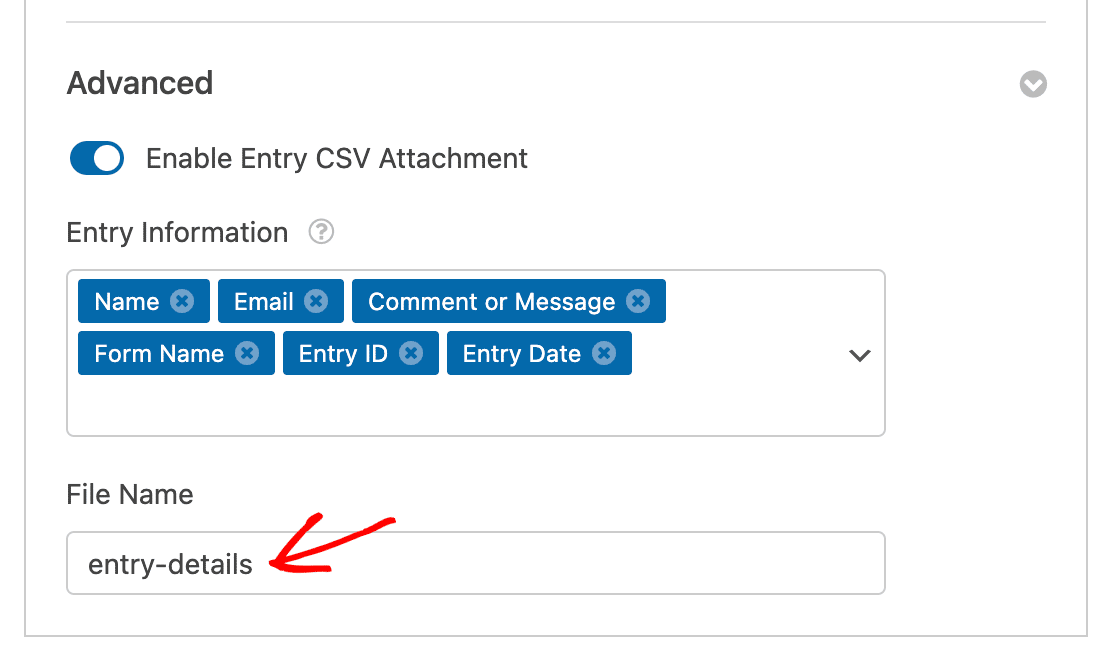
「💡 プロのヒント:CSVの添付ファイルには、最も重要な情報を含むフィールドのみを追加するようにしましょう。そうすることで、不必要なごちゃごちゃを避け、重要なデータに集中することができます。"
入力が終わったら、フォームビルダーの一番上にある「保存」をクリックしてください。このフォームに対する次回の通知メールには、指定した入力情報を含む CSV ファイルが添付されているはずです。
すべてが正しく機能していることを確認するために、テストエントリーを行うことをお勧めします。
ボーナス:WordPressから他の種類の情報をエクスポートする
フォーム入力以外にも、WordPressから他のタイプのデータをエクスポートしたい場合があります。例えば
- WordPressユーザーのリストをExcelで開きたい場合は、ユーザーデータのCSVをエクスポートすることができます。
- WooCommerceから商品情報をエクスポートするには、Product Import Exportというプラグインを使用します。オンラインストアを始めたいなら、最高のWooCommerceプラグインの一つです。
以上です!これで、WordPressでフォームの入力をCSVまたはExcelファイル形式でエクスポートする方法についてすべてお分かりいただけたと思います。それでは、WordPressのCSVエクスポートに関するよくある質問を見てみましょう。
WordPressのCSVエクスポートに関するよくある質問
WordPress のフォーム入力のエクスポートでお困りですか?このFAQは最も一般的な質問をカバーしています。ここにない質問はWPFormsサポートチームまでご連絡ください。
WordPressのダッシュボードにフォームエントリーが表示されないのはなぜですか?
有料WPFormsライセンスがあれば、WordPressのダッシュボードでフォームのエントリーを表示できます。エントリーが表示されない場合は、WPForms" 設定 で WPForms のライセンスキーが入力されているか確認してください。

キーを確認した後、少なくとも1回はフォームに入力する必要があります。入力が完了すると、WordPressにエントリーが保存されます。
ライセンスに問題がなく、フォームのテストも済んでいる場合は、WordPressに入力情報を保存しない設定を探してください。
この設定はフォームの設定" 一般 " 詳細設定にあります。オフになっていることを確認してください。
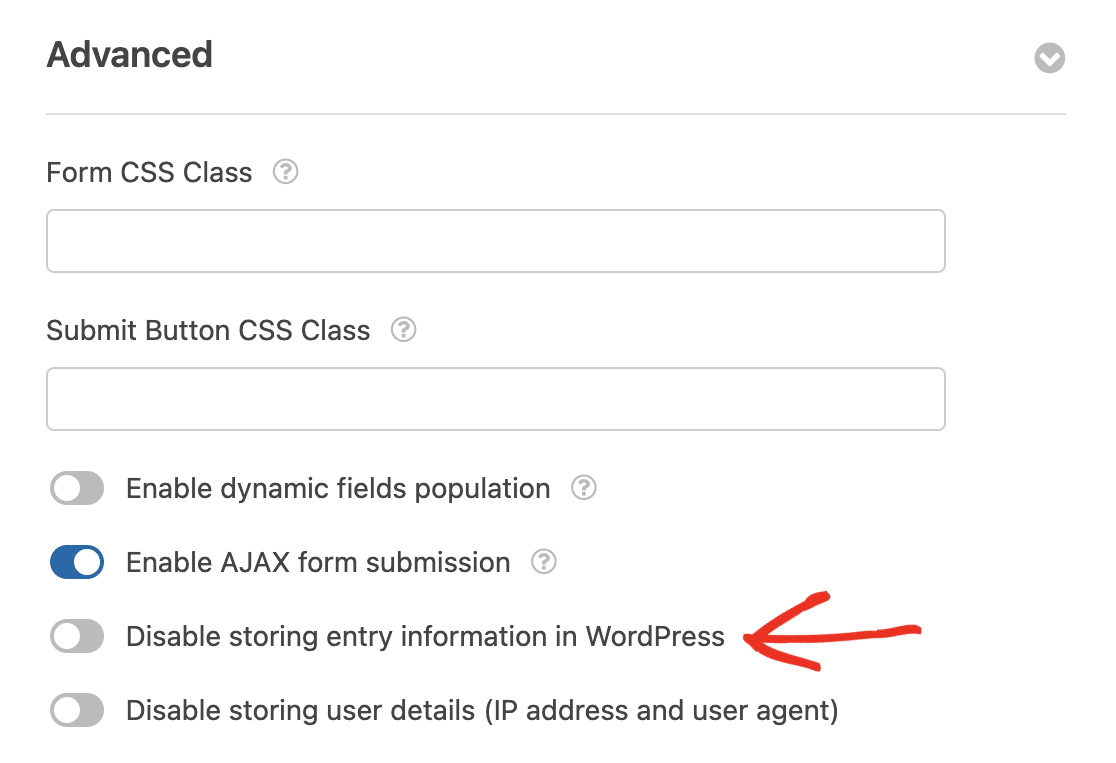
WPFormsの無料版でエントリーをCSVにエクスポートできますか?
WPForms Liteは新しいフォーム入力に対してEメール通知を送信するように設計されています。WordPressのデータベースにエントリを保存しないので、それらをエクスポートすることはできません。
ただし、無料版のプラグインを使用している間は、ライトコネクト機能をオンにしてエントリーをクラウドにバックアップすることができます。これにより、有料プラグインにアップグレードした後、フォーム送信のロックを解除することができます。
WPFormsの無料版からいずれかの有料ライセンスにアップグレードすると、Lite Connectをオンにした時点からエントリを表示およびエクスポートできるようになります。その後、WordPressのフォームエントリを個別または一括でエクスポートすることができます。
フォームの入力内容をCSVにエクスポートすると、WordPressのデータベースから削除されますか?
フォームの入力内容をPDFにエクスポートするにはどうすればよいですか?
フォームエントリーをPDFファイルにエクスポートするには、フォームエントリーをPDFに印刷するガイドをご覧ください。
複数のフォーム項目を同じPDFにエクスポートしたい場合は、まずこのガイドの手順でCSV形式でエクスポートすることをお勧めします。
その後、ExcelやGoogle Sheetsのようなプログラムを使って項目をフォーマットし、PDFに印刷することができる。
フォームエントリをPDFにエクスポートする方法WPFormsでCSVフォームエクスポートを自動的に作成できますか?
はい、WPFormsとGoogle Sheetsを接続することで、新しいフォームエントリを自動的にスプレッドシートに追加することができます。
Google Sheetsアドオンを使い始めるには、WordPressからGoogle Sheetsにコンタクトフォームエントリーを保存する方法のガイドをご覧ください。
または、Uncanny Automatorや Zapierアドオンを使うこともできる。また、上記のチュートリアルのステップ5に従って、エントリーCSVメール通知を設定する方法もあります。
フォームの入力内容をリアルタイムでCRMにエクスポートできますか?
はい、WPForms webhooksアドオンを使用してHTTP POSTを使用してリアルタイムでリードをエクスポートすることができます。どのように動作するかは、webhooksのドキュメントをご覧ください。
より技術的でない方法を使いたい場合は、WPForms Zapierアドオンを使ってCRMにリードをエクスポートすることができます。Zapierを使用してフォームエントリをZoho CRMにエクスポートする方法はこちらです。
また、Uncanny Automatorを使用して、簡単にFluentCRMにフォームエントリをエクスポートすることができます。
エディタはWordPressのフォームエントリーをCSVにエクスポートできますか?
WPFormsを使用してフォームエントリをエクスポートするには、WordPressの管理者アカウントが必要です。
EditorにフォームデータをCSVにエクスポートさせたい場合は、WPFormsへのEditorアクセス権を付与します。
あなたのサイトにコードを追加する最も簡単な方法を説明するコードスニペットを使用するためのガイドを読むことをお勧めします。
エクセルで姓と名が同じセルに表示されるのはなぜですか?
WPFormsをWordPressフォームからExcelへのプラグインとして使用する場合、名前はエクスポートの1フィールドに保存されます。
姓と名を2つのセルに分けて表示したい場合は、フォームの名前の各パートに1行テキストフィールドを使用することができます。
その後、簡単なマルチカラムレイアウトボタンを使用して、フォーム上にフィールドを並べて配置することができます。
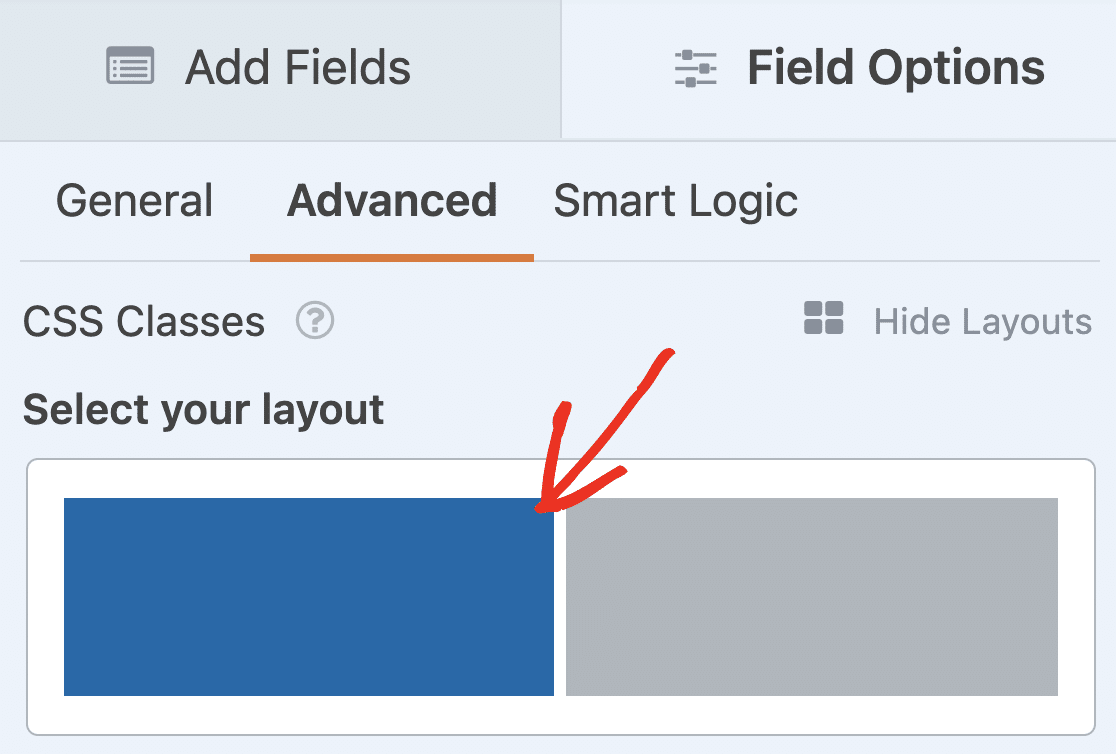
そうしたら、一行テキスト・フィールドのラベルを姓と 名に変更するのを忘れないでください。
電子署名やファイルのアップロードはCSVエクスポートファイルに含まれますか?
はい、WPFormsはCSVファイルにアップロードされたファイルへのリンクを含んでいますので、簡単にダウンロードすることができます。
署名アドオンを使用している場合、CSVファイルの各エントリーに署名の画像へのリンクが表示されます。
これは、WordPressでオンライン契約を作成した場合に非常に役立ちます。
CSVエクスポートをExcelで開くと、列の先頭のゼロが欠けているのはなぜですか?
CSVファイルでは、フォームにそのように入力されている場合、数値は先頭のゼロとともにエクスポートされます。しかし、CSVをExcelなどの表計算ソフトで開くと、先頭のゼロが表示されないことがあります。
これを解決するには、エクセルの「セルの書式設定」ツールを使って数値の書式を変更します。使用する書式は、列のデータの種類によって異なります。
WordPressのフォームエントリーをエクスポートすると、CSVエクスポートファイルで複数行に分かれてしまうのはなぜですか?
デフォルトでは、WPForms はカンマ , をCSVエクスポートの区切り文字として使用します。これはExcelのバージョンによっては問題を引き起こす可能性があります。これによりエントリーの書式設定に問題が発生する場合は、以下の方法があります。 CSVエクスポートファイルで使用する区切り文字を変更する。.
フォームに入力した内容を他のWordPressサイトに転送できますか?
はい!フォームエントリーを他のWordPressサイトにインポートすることができます。詳しくはフォームエントリーを他のサイトにインポートするガイドをご覧ください。
エクスポートファイルの準備に問題がありました。エクスポート設定を再確認して、もう一度やり直してください。
このエラーを解決するには、まずWPFormsの最新バージョンを使用しているかどうかを確認してください。WordPressのプラグインをアップデートする方法はこちらをご覧ください。
それでもエラーが表示される場合は、サーバーがタイムアウトしている可能性があります。例えば、たくさんのエントリーをエクスポートしている場合、サーバーにはエクスポートを完了するのに十分なメモリがないかもしれません。
エラーの詳細を知るためにWordPressのデバッグをオンにすることをお勧めします。WPFormsの有料ライセンスをお持ちの方は、サポートチケットでお問い合わせください。
CSVエクスポートファイルから改行を削除するには?
CSVファイルの改行を削除したい場合があります。例えば、Excelのバージョンによっては、改行によって1つのセルに複数のチェックボックスが表示されることがあります。
これを修正するには、以下のコード・スニペットを使ってファイルから改行を削除する:
このコードの使い方がわからない場合は、WordPressでコードを追加する最も安全で簡単な方法を説明したコードスニペットの使用ガイドをご覧ください。
次に、WordPressのフォームをエクスポートします。
WPFormsプラグインからフォームをエクスポートして他のサイトで使いたいですか?WPFormsは多くのWordPressフォームプラグインからフォームをインポート、エクスポートすることができます。
この方法については、WordPress でコンタクトフォームをインポートする方法をご覧ください。Microsoft Excel に .xlsx ファイルとして直接エクスポートしたいですか?フォームの入力内容をエクセルにエクスポートする方法をご覧ください。
フォームを作る準備はできましたか?最も簡単なWordPressフォームビルダープラグインで今すぐ始めましょう。WPForms Proにはたくさんの無料テンプレートが含まれており、14日間の返金保証がついています。
この記事がお役に立ちましたら、Facebookや TwitterでWordPressの無料チュートリアルやガイドをフォローしてください。

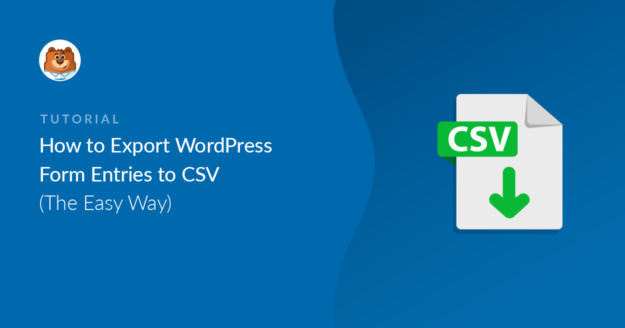


こんにちは。.xlsのデータを有効な方法でエクスポートする方法を教えてください。ありがとうございます。
Heyマリア- はい、エントリーを.xlsとしてエクスポートする機能があります。詳しくはエントリーエクスポートガイドをご覧ください。この方法では、CSVと.xlsファイル形式の2つのオプションがあります。
お役に立てれば幸いです! 🙂。
フォームの入力内容をcsvファイルとしてメールに添付する方法はありますか?
アリ-現在、フォーム送信を電子メールに添付して送信する方法はありません。しかし、それは非常に便利だと思います。機能要望をメモしておきましたので、今後のロードマップを計画する際に注目しておきます。
その間に、あなたの特定の目標に応じて、いくつかのオプションを検討することができる:
1) フォームの通知メールを設定して、送信されたエントリーの内容をメールで送ることができます。ほとんどのブラウザでは、メールをPDFとして保存することができます(Chromeの例はこちら)。参考までに、通知メールの設定に関するチュートリアルをご覧ください。
2) フォームビルダーでは、通知本文にHTMLを使用することができます。もしHTMLを変更したい場合は、「設定」>「通知」>「メッセージ」セクションで、アップロードしたCSVファイルのURLを追加することができます。
3) 各エントリーのPDFを手動で作成することもできます。詳しくはチュートリアルをご覧ください。
お役に立てれば幸いです! 🙂。
はじめまして。質問が2つあります。
1.csvエクスポートはスケジュールできますか? 例:毎日?
2.このレポートを自動的にEメールで送信できますか?
もし可能でなければ、何か提案はありますか?
ありがとうございました、
こんにちは、ロイド!現在のところ、エントリーのCSVをスケジュールして自動的にエクスポートするオプションはありません。しかし、それは非常に便利であることに同意します。機能要望をメモしておきましたので、今後のロードマップを計画する際、レーダーに留めておきます。
今すぐお探しのものを提供できないのは申し訳ありませんが、ご提案には感謝しています!ユーザーからのご意見はいつも参考になります。
ご興味がおありでしたら、Zapierアドオンをプロレベルライセンスでご利用いただけます。
Zapierアドオンのセットアップに関するチュートリアルはこちら。
この統合に関するZapierのページはこちら:
GSheets
エクセル
この件に関してさらにご質問がある場合は、有効なサブスクリプションをお持ちであれば、私たちにご連絡ください。そうでない場合は、遠慮なくサポートフォーラムに質問をお寄せください。
この機能は追加されたのか、それとも追加される予定なのか?
こんにちは、ジョン。申し訳ありませんが、現在この機能に関する最新情報はありません。
しかし、この機能にご興味をお持ちいただき、この機能に関する最新情報を受け取るためのリストにあなたのEメールを追加しました。
ありがとう!
ヘンリー・シーイーに賛成だ。 また、月に一度、フォームを自動的にダウンロードするスケジュールを希望しているクライアントがいます。
この機能がすぐに追加されることを願っている。
ありがとう!
マリリンこの機能へのご関心をお寄せいただき、あなたに代わってこの機能への投票が追加されました🙂 この機能に関する最新情報がありましたら、またお知らせします。
ありがとう!
フォームのtxtまたはcsvファイルへのスケジュールされたエクスポートを設定することはまだできませんか?
おい、マニュアル、
現在のところ、予定エントリーのエクスポート機能はありません。しかし、私たちはそれが非常に便利であることに同意します。機能要望をメモしておきましたので、将来のロードマップを計画する際、レーダーに留めておきます。
ご提案ありがとうございます。
こんにちは、
例えば、保留、保留中などのステータスをエクスポートすることは可能ですか?borlabsのダブルオプトインプラグインを使用しても、どのフォームでダブルオプトインが承認されたのかがわかりません。
こんにちは、
ファイルのパーミッションを変更し(すでに大丈夫でした)、プラグインを更新しましたが、まだ「エクスポートファイルの準備中に問題が発生しました。エクスポート設定を再確認して、もう一度やり直してください。
不明なリクエストです。"
どうすればうまくいくでしょうか?データベースをエクスポートできないので、このように作業するのはかなり困難です。CSVまたはXLSファイルを取得する他の方法はありますか?
この問題を何週間も抱えているので、助けてほしい。
ありがとう
やあ、アレハンドロ!あなたが直面している奇妙な問題についてお聞きして申し訳ありません!
WPFormsのライセンスをお持ちの方は、メールサポートにアクセスできますので、サポートチケットを送信してください。そうすれば、私たちはより詳細について議論し、さらにこれを調査することができます。
ありがとう🙂。
PHPmyadmin/データベースから抽出することはできますか?
TMPファイルはFTPディレクトリ/wp-content/uploads/wpformsに作成されますが、エクスポートは機能しません。
ウェインさん、ご迷惑をおかけして申し訳ありません。可能な限りご質問にお答えするため、メールサポートにてお返事させていただきます。
ありがとうございます。回答が遅れて申し訳ありません!
少し古いですが、質問させてください。
ダッシュボードに行かなくてもwpformのエントリーをダウンロードできるようなボタンをサイトに設置する方法はありますか?
コルビー、こんにちは、
現在、フロントエンドにエントリーをダウンロードするボタンを追加する機能はありません。現在、この方法でフロントエンドにエントリーを表示することができます。しかし、私たちはそれが超便利であることに同意します。
機能リクエストはメモしておきましたので、今後のロードマップを計画する際、レーダーに留めておきます。
ご提案ありがとうございます。
3年経ってもCSVへのエクスポートは予定されていない。
ピエール、申し訳ないが、この機能に関するアップデートは今のところない。
しかし、この機能にご興味をお持ちいただき、この機能に関する最新情報を受け取るためのリストにあなたのEメールを追加しました。
ありがとう!